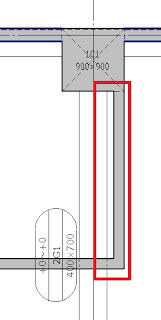躯体には「ふかし」がつきものです。今回は梁のふかしを作成してみます。
梁側面全体のふかし
梁の側面全体をふかすことは、梁のファミリを工夫することで対応できます。詳細は
こちらの記事を参考にしていただくとして、まずは実際にやってみましょう。右のライブラリから「躯体_40.rvt」をダウンロードして開いてください。
1階見上図(2階床梁・1階柱)のビューを作成
(1) [表示]-[平面図]-[構造伏図]
(2) [タイプ]で「見上図」、[1FL]を選んでOK。
 |
| 見上ビューの作成 |
(3) ビューのプロパティで、ビュースケールを1:50、詳細レベルを標準、専門分野を構造とする。
 |
| ビュープロパティの設定 |
(4)さらにビュー範囲の断面のオフセットを1200に設定。
 |
| 断面を1FL+1200の位置に設定 |
ふかし
(1) まず、タグを作成する。[注釈]-[すべてにタグを付ける]を選択し、床タグ、構造フレームタグ、構造柱タグを選択し、[適用]ボタンを押す。
 |
| タグを追加 |
(2) X1通りの梁を二つ選択し、インスタンスプロパティ「ふかし左」を10に設定する。
 |
| ふかしを追加 |
(3) X1通りの柱を三つ選択し、インスタンスプロパティ「ふかし左」を10に設定する。
 |
| ふかしが追加された梁と柱 |
部分ふかし
次は部分ふかしです。不整形な形状であればインプレイスファミリで対応しますが、単純な矩形であれば、面にとりつくファミリが便利です。X2-Y3の柱付近を拡大します。この壁と大梁の間にふかしを追加しましょう。
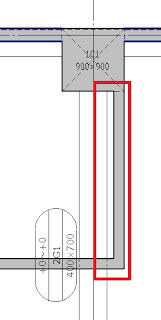 |
| ここをふかす |
(1) X2-Y2~Y3の2G1を選択し、[修正|構造フレーム]-[表示]パネル-[検索ボックス]をクリックする。
 |
| 検索ボックスで梁を表示したところ |
(2) 上の図の赤丸の壁を選択し、一時的に非表示(選択してキーボードからHHと打つ)にする。
(3) [建築]-[構築]パネル-[コンポーネント]を選択し、「ふかし_矩形」を選び、梁の側面をクリックして配置する。
 |
| 面にふかしを配置 |
(4) 構造伏図(見上図)-1FL-1FLのビューに戻り、配置したふかしを選択し、形状ハンドルをドラッグして長さを調整する。
 |
| 形状ハンドルでふかしのサイズを調整する |
(5) 断面図を作成する。[表示]-[作成]パネル-[断面]でふかしの断面を作成する。
 |
| 断面図を作成 |
(6) 作成した断面図ビューを表示し、ふかしを選択し、形状ハンドルで位置とサイズを調整する。
 |
| ふかしのサイズと位置を調整 |
(7) 必要であれば、梁・床・壁とふかしを結合する。
 |
| 周囲の梁・床・壁とふかしを結合 |
ふかしにハッチング
部分ふかしに斜線ハッチを加えてみましょう。こんな時はフィルタが便利です。
(1) [表示]-[グラフィックス]パネル-[フィルタ]で[新規作成]をクリック。
(2) [名前]を「ふかし」とし、[OK]
(3) [カテゴリ]から「一般モデル」、[フィルタ規則]に「ファミリ名」「で始まる」「ふかし」と設定しOK。
 |
| フィルタの設定 |
(4) 構造伏図(見上図)-1FL-1FLのビューに戻り、[表示]-[グラフィックス]パネル-[表示/グラフィックス]
(5) [フィルタ]タブを選択し、[追加]をクリック、「ふかし」を選んでOK。
(6) [投影/サーフェス]と[切り取り]の[パターン]を斜線ハッチングに設定する。
 |
| フィルタを設定 |
 |
| 部分ふかしにハッチング |
フィルタを使うと、要素のプロパティを利用した、様々な表現が可能になります。この部分ふかしのファミリはライブラリに登録しているので、どのような作りになっているか、チェックしてみてください。